
NộI Dung
Email vẫn là cách dễ nhất để gửi tệp cho mọi người (hoặc thậm chí cho chính bạn), nhưng tất cả đều có xu hướng giảm nếu bạn phải gửi một cái gì đó lớn hơn nhiều so với một bức tranh. May mắn thay, Mail Drop có thể giúp bạn gửi email các tệp lớn từ iPhone của bạn. Đây là cách sử dụng nó.
Có bất kỳ lý do nào khiến bạn có thể thấy mình có một tệp lớn trên iPhone hoặc iPad cần được gửi cho người khác. Nhiều giải pháp của bên thứ ba đã cắt giảm nỗ lực giải quyết vấn đề này - đặc biệt thành công là các nhà cung cấp lưu trữ đám mây như Dropbox - nhưng họ có xu hướng yêu cầu các ứng dụng bổ sung để cài đặt hoặc có thể gây nhầm lẫn cho người nhận của bạn điều hướng.

Mail Drop được cung cấp bởi dịch vụ iCloud của Apple. Tín dụng hình ảnh: Apple
Email, mặt khác, là đơn giản như mọi thứ có xu hướng. Nhấn vào tin nhắn của bạn, nhấn để chèn tệp bạn cần gửi và gửi email - iPhone sẽ tải tệp của bạn lên máy chủ của nhà cung cấp thư của bạn (ví dụ: Gmail Gmail hoặc máy chủ email của công ty bạn) và người nhận có thể dễ dàng nhấp vào tập tin để tải về vào cuối của họ.
Mọi thứ bắt đầu bùng phát một chút khi bạn cần gửi một cái gì đó lớn. Đôi khi, nhà cung cấp dịch vụ thư của bạn đã giành được hỗ trợ các tệp đính kèm lớn hoặc có thể người mà bạn đang gửi tệp có một hộp thư đầy đủ.
6 điều cần biết về Thả thư:
Mail Drop hoạt động tự động. Bạn có thể buộc sử dụng nó nếu bạn có một hoặc nhiều tệp để gửi; Nó phải đủ lớn để iPhone của bạn nghĩ rằng bạn có thể gặp khó khăn khi gửi nó cho người khác.
Nó yêu cầu sử dụng ứng dụng khách Mail tích hợp trên iPhone của bạn - nếu bạn muốn sử dụng một ứng dụng thay thế, bạn sẽ cần tìm một cách khác để chuyển các tệp của mình.
Mail Drop hoạt động với các tệp có kích thước tối đa 5 GB - không quan trọng là các tệp đó là gì, miễn là chúng - được chụp thành một nhóm - dưới 5 GB. Nếu bạn cần gửi nhiều hơn 5 GB qua email, bạn sẽ phải chia nó thành nhiều hơn một tin nhắn. Nếu nó có một tệp duy nhất có kích thước lớn hơn 5GB, bạn nên thử một dịch vụ như Dropbox.
Mail Drop sử dụng dịch vụ đám mây của Apple, iCloud, làm xương sống. Các tệp đính kèm được gửi qua Mail Drop sẽ tồn tại trên các máy chủ iCloud, trong tối đa 30 ngày.
Bạn đã giới hạn ở một terabyte dung lượng lưu trữ (1000GB) trên iCloud để sử dụng miễn phí với Mail Drop. Làm thế nào bạn có thể đạt giới hạn đó nếu bạn bị kẹt ở mức 5 GB cho mỗi tin nhắn, bạn hỏi? Nó không khó để gửi một số tin nhắn trong một ngày; Tuy nhiên, rất có thể bạn sẽ không bao giờ đạt đến giới hạn cứng này. Nếu bạn quản lý để làm điều đó, dung lượng của bạn sẽ dần được khôi phục khi tin nhắn đã gửi của bạn đạt giới hạn 30 ngày và bị xóa khỏi máy chủ iCloud.
Cuối cùng, nếu bạn gửi tin nhắn của mình (với tệp đính kèm Mail Drop) cho nhiều người (hoặc nếu người nhận của bạn chia sẻ liên kết, giả sử), Apple có thể vô hiệu hóa liên kết để tăng lưu lượng truy cập. Chia sẻ với chỉ một người hoặc nhóm nhỏ gia đình hoặc bạn bè của bạn không nên chịu hình phạt này, vì vậy đừng lo lắng.
Cách sử dụng Mail Drop để gửi các tệp lớn từ iPhone của bạn:
Mở ứng dụng iPhone từ x của bạn và điền vào các trường như thể bạn đang gửi bất kỳ email bình thường nào.
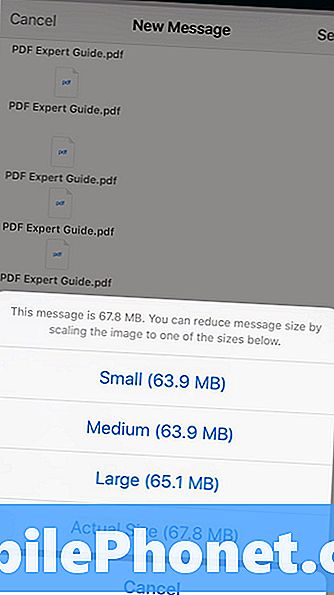
Khi bạn đã nhập tin nhắn email của mình, hãy nhấn vào một chỗ trống trong phần thân của email (phần thân là phần bạn nhập tin nhắn chính) để hiển thị menu bật lên. Chọn ảnh, video hoặc các tệp khác bạn muốn tải lên (chèn ảnh hoặc video sẽ vào ứng dụng Ảnh của bạn, trong khi Thêm tệp đính kèm sẽ chọn các tệp từ iCloud Drive hoặc các dịch vụ / ứng dụng được cài đặt sẵn khác).
Chú thích:bạn cũng có thể đính kèm tệp của mình vào email trực tiếp từ nhiều ứng dụng khác nhau - chỉ cần nhấp vào nút chia sẻ của chúng và chọn ứng dụng Thư của bạn làm phương tiện chia sẻ.
Sau khi tệp đính kèm mong muốn của bạn hiển thị trong thông báo email của bạn, chỉ cần nhấp vào gửi. Nếu bạn có các tệp phương tiện như ảnh hoặc video, Apple có thể hiển thị cửa sổ bật lên hỏi bạn về chất lượng và độ phân giải của hình ảnh - trừ khi bạn bị giới hạn nghiêm trọng về băng thông, thì không có lý do thực sự nào để không gửi bản gốc.
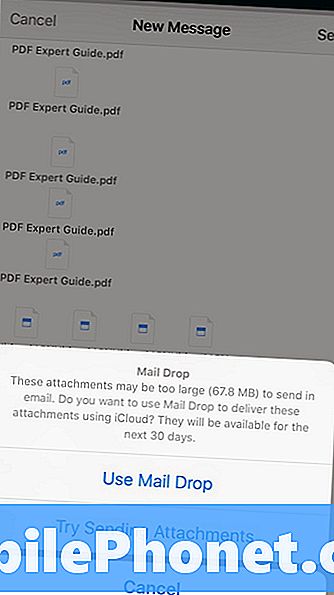
Qua màn hình đó, Apple sẽ, nếu nó kích hoạt, hỏi bạn có muốn gửi các tệp qua Mail Drop không. Chỉ cần nhấn vào Sử dụng Mail Drop, và iPhone của bạn sẽ tải các tệp của bạn xuống nền và gửi chúng đi, chèn một liên kết iCloud trong tin nhắn của bạn thay vì các tệp gốc.
Khi mục tiêu của bạn nhận được email, tất cả những gì họ cần làm là mở nó và nhấp vào liên kết iCloud để tải xuống các tệp gốc.


